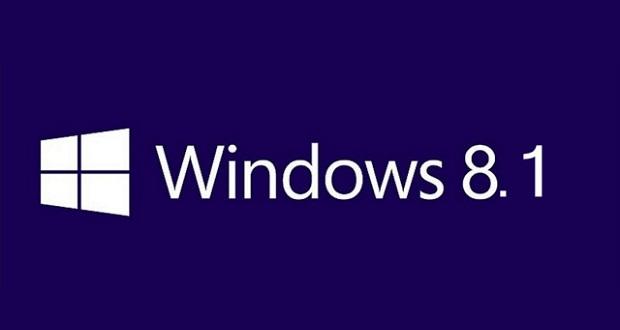O Windows 8.1 chegou com algumas novidades como a volta do botão iniciar, inicialização direta no desktop, novas opções de personalização entre outras melhorias em diversos aplicativos. Mas se você estava em dúvida de como atualizar vamos trazer um método que pode facilitar a instalação da nova versão do sistema da Microsoft. Hoje a dica é para você fazer o Download Windows 8.1 ISO Original.
Até o momento somente pessoas com conta MSDN ou TechNet podiam baixar a versão ISO, agora vamos ensinar para você um modo simples de conseguir baixar o Windows 8.1 em ISO, podendo assim gerar um DVD ou até mesmo um pen-drive de instalação, que acaba sendo muito útil para quem precisa atualizar várias máquinas.
1 - Entre no site da Microsoft (Clicando Aqui), vá em Instalar o Windows 8 (Ele irá fazer o download do assistente de atualização).
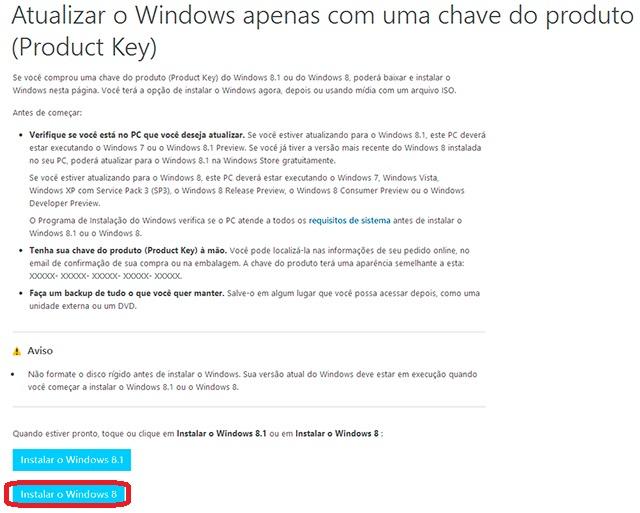
2 - Agora abra o assistente, ele pedirá a chave do Windows (Product Key), coloque a chave do Windows 8 Pro que você comprou e avance para iniciar o download..
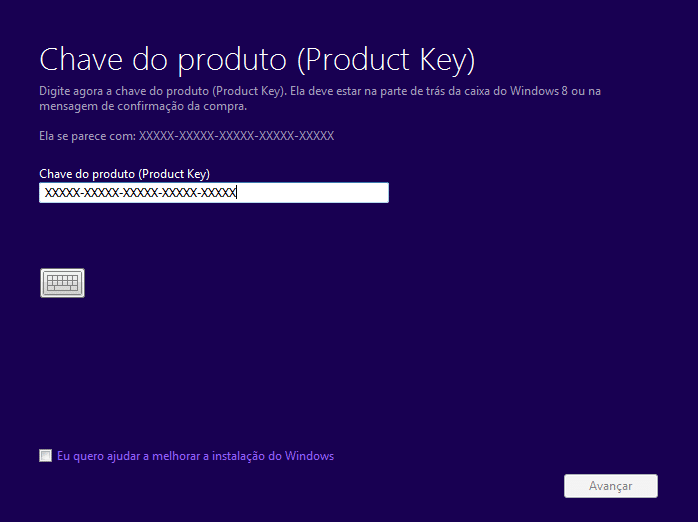
3 - Assim que começar o download interrompa o assistente clicando no Fechar (X).
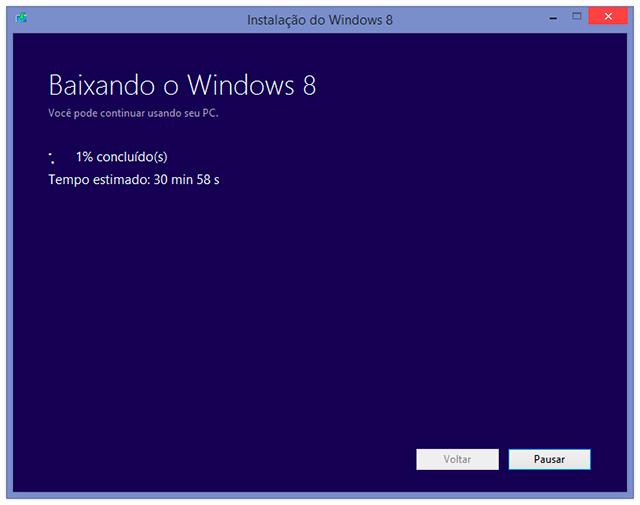
4 - Retorne ao site da Microsoft (Clicando Aqui), clique em Instalar o Windows 8.1.
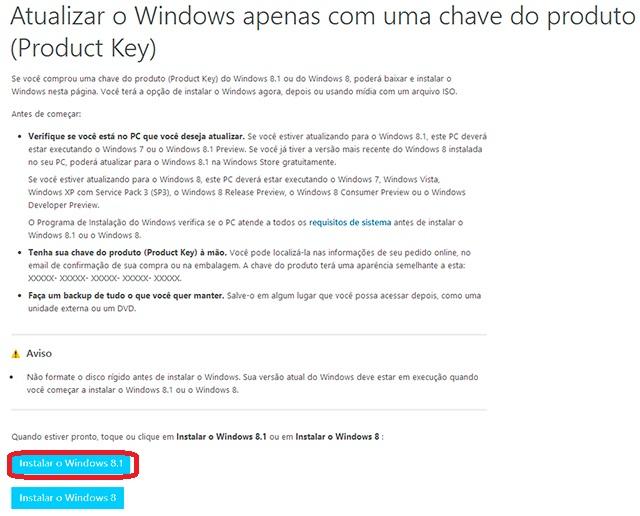
5 - Após terminar o download execute, ele começará baixar a versão 8.1 do Windows, agora você deve esperar até que finalize.
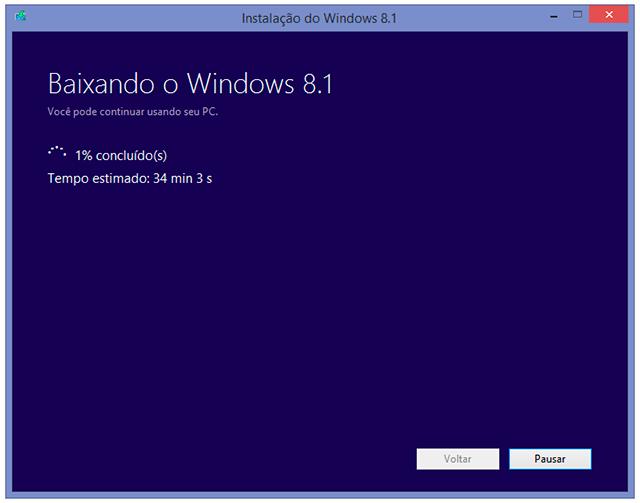
6 - Depois de finalizado o download, selecione a opção “Instalar criando mídia”.
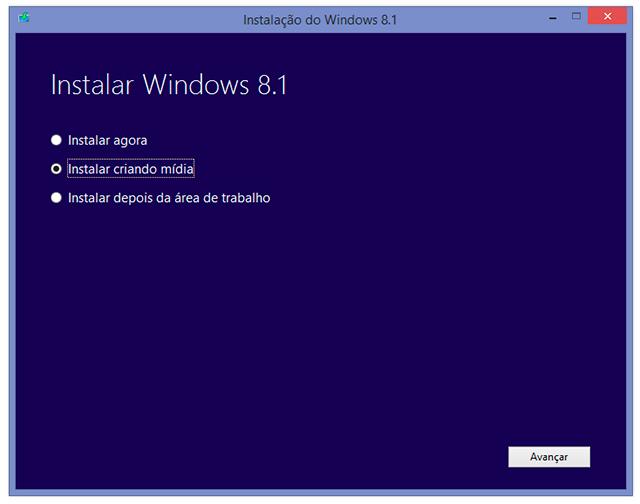
7 - Agora escolha qual mídia será utilizada no nosso caso “Arquivo ISO” para gravar em DVD, lembrando que você também pode utilizar um dispositivo Flash USB.
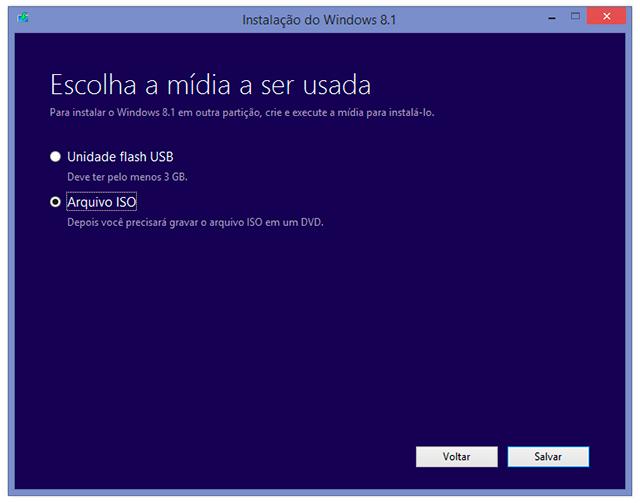
8 - Aproveite sua nova versão e diga-nos o que achou da nova versão do Windows.
OBS: O tutorial tem a intenção de ajudar aqueles usuários que querem atualizar o Windows 8 Pro para o 8.1 Pro via instalação limpa do sistema.
Dica para Instalação
Apesar do serial do Windows 8 Pro ativar normalmente o Windows 8.1 Pro (pela compatibilidade do upgrade que a Microsoft oferece), ele não serve na hora de inserir a Key para iniciar a instalação do S.O, sempre volta com tela de erro. Para pular essa etapa e inserir a chave do produto após a instalação, é necessário copiar o arquivo ei.cfh (pode ser baixado aqui) e colar na pasta Sources, assim você só irá inserir o seu serial original para ativação após a instalação completa do Windows 8.1 Pro. Agora é só criar um pen drive de instalação do Windows 8.1 Pro e aproveitar a atualização.
Lembre-se de ativar o Windows com o serial que você comprou.